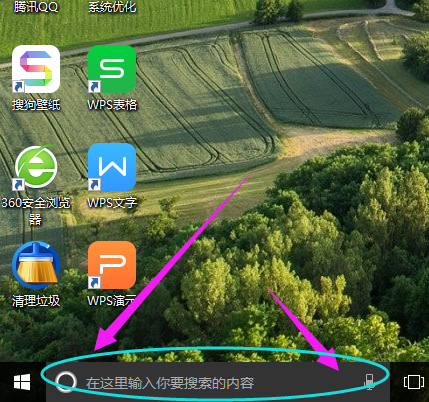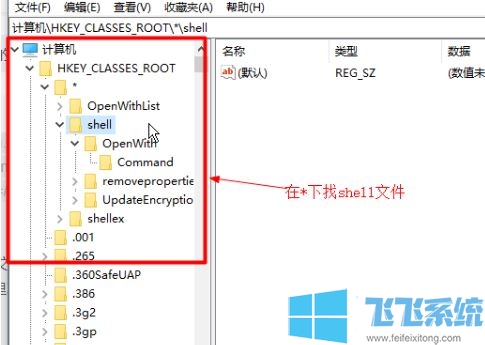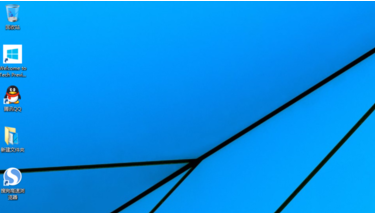win10专业版如何退出工作组改成家庭组?(已解决)
- 编辑:飞飞系统
- 时间:2020-04-01
在使用win10系统的时候遇到了hadoop工作组权限报错的现象,出现该问题一般是因为当前在工作组中导致的,针对这一问题大家可以通过本文中飞飞系统小编给大家分享介绍下win10专业版将工作组切换成家庭组的操作方法,希望可以帮到大家!

更改须知:
家庭组将不会显示在文件资源管理器中。
家庭组将不会显示在控制面板中,这意味着你无法创建、加入或离开家庭组。
当你依次转到“设置” >“更新和安全” >“疑难解答”时,家庭组将不显示在“疑难解答”屏幕中。
你将无法使用家庭组共享新文件和打印机。
以前使用家庭组共享的任何文件夹、文件和打印机都将继续进行共享。修改后的效果如下:
共享的网络文件夹将仍然可用。你可以在文件资源管理器中打开这些文件夹,方法是键入电脑的名称,再采用以下格式键入共享文件夹名称:\\homePC\SharedFolderName。
如果已在电脑上设置了一个用户帐户用于共享,你可以继续使用该帐户进行共享。
你仍可通过“打印”对话框访问任何共享打印机。
更改方法:
1、在此电脑上单击鼠标右键,选择【属性】;
2、在属性界面【计算机名】中点击【更改】;

3、选择:这是一台家庭计算机,不是办公的一一分,点击 下一步 ,按提示完成设置重启电脑即可!

以上便是飞飞系统小编给大家分享介绍的win10专业版如何退出工作组改成家庭组的解决方法!

win10专业版如何退出工作组改成家庭组的方法
更改须知:
家庭组将不会显示在文件资源管理器中。
家庭组将不会显示在控制面板中,这意味着你无法创建、加入或离开家庭组。
当你依次转到“设置” >“更新和安全” >“疑难解答”时,家庭组将不显示在“疑难解答”屏幕中。
你将无法使用家庭组共享新文件和打印机。
以前使用家庭组共享的任何文件夹、文件和打印机都将继续进行共享。修改后的效果如下:
共享的网络文件夹将仍然可用。你可以在文件资源管理器中打开这些文件夹,方法是键入电脑的名称,再采用以下格式键入共享文件夹名称:\\homePC\SharedFolderName。
如果已在电脑上设置了一个用户帐户用于共享,你可以继续使用该帐户进行共享。
你仍可通过“打印”对话框访问任何共享打印机。
更改方法:
1、在此电脑上单击鼠标右键,选择【属性】;
2、在属性界面【计算机名】中点击【更改】;

3、选择:这是一台家庭计算机,不是办公的一一分,点击 下一步 ,按提示完成设置重启电脑即可!

以上便是飞飞系统小编给大家分享介绍的win10专业版如何退出工作组改成家庭组的解决方法!